У многих пользователей есть устройства, на которых не хватает оперативной памяти, и поэтому им необходимо освободить оперативную память Android. Некоторые люди даже устанавливают приложения-убийцы или другие приложения для управления оперативной памятью, чтобы освободить место. Но действительно ли имеет смысл ручное управление оперативной памятью для Android?
Что такое оперативная память?
В смартфоне, как и в любом компьютере, много типов памяти. Они имеют разную скорость, разные цены и работают по-разному. Например, внутренняя память работает медленно, дешево и постоянно сохраняет данные, даже когда она отключена от источника питания. В результате именно здесь хранятся приложения и данные приложений, а также фотографии и видео.
ОЗУ (Оперативная память) стоит дорого, но намного быстрее, чем внутренняя память. Однако он все забудет, если не будет подключен к источнику питания. Он служит домашней базой для ваших приложений — для хранения временных данных, необходимых для использования вашего телефона.
Супер мощная утилита для очистки ОЗУ Android
Как очистить оперативную память: удалите приложения, потребляющие память
Есть альтернативы для той же цели. Помимо прочего, вы можете удалить приложения, которые вы давно не использовали или которые выглядят подозрительно.
Программы для Windows, мобильные приложения, игры — ВСЁ БЕСПЛАТНО, в нашем закрытом телеграмм канале — Подписывайтесь:)
Перейдите в меню настроек в приложении или диспетчере приложений и найдите уязвимое приложение. Если возможно, просто удалите приложение. Если это не сработает, вам необходимо удалить «расширенные права» приложения. Обычно вы предоставляете эти права при установке приложения.
Подниматься Настройки (общие)> Безопасность> Администраторы устройства и снимите галочку рядом с приложением. Теперь вы можете удалить приложение.
Как освободить оперативную память на Android?
В то время как многие производители смартфонов устанавливают приложения для чистый андроид, возможно, в этом есть доля правды. Но на самом деле закрытие приложения для освобождения оперативной памяти полезно только в некоторых случаях.
Как правило, не рекомендуется закрывать приложение или очищать всю память. Однако есть ситуация, требующая прямых действий: когда приложение вылетает из строя или работает не так, как должно. Например, это может быть дергающийся браузер или с ошибками отображения.
Или это могут быть постоянные проблемы с загрузкой через Facebook или Twitter. Эти симптомы могут быть самыми разными. Даже перегрев смартфона без очевидной причины может быть из-за заблокированного приложения, в этом случае вам нужно закрыть приложение и очистить оперативную память.
Только в этих случаях имеет смысл закрыть затронутое приложение, чтобы принудительно закрыть его. Иногда достаточно просто переместить приложение в режим многозадачности. Но часто это просто плацебо, поэтому мы удаляем приложение из обзора приложения, но не закрываем его.
Приложение Elimina le в фоновом режиме
Чтобы остановить запуск приложений Android в фоновом режиме, вам просто нужно принудительно завершить работу.
- Зайдите в «Настройки» и нажмите «Приложения».
- Прокрутите список приложений и найдите те, которые вы хотите остановить.
- Нажмите на него, а затем выберите «Принудительная остановка».
Это остановит приложение во время текущего сеанса, хотя оно перезапустится при перезагрузке телефона. На некоторых телефонах есть возможность запретить автоматический запуск приложения. Если в вашем телефоне есть такая возможность, выберите ее.
Если вам не нужно приложение полностью, вы можете нажать и удерживать его значок и выбрать «Удалить» или на том же экране нажмите «Удалить» и подтвердите действие.
Кроме того, вы можете остановить приложение в списке приложений в разделе «Использование памяти» в настройках оптимизации. Для этого перейдите в «Настройки -> Помощь устройствам» и нажмите «Хранилище».
Вы увидите синюю кнопку «Очистить сейчас», а приложения, потребляющие память, отмечены флажком. Вы можете нажать синюю кнопку, чтобы освободить память, остановив фоновые приложения в этом списке.
Как освободить оперативную память Android с помощью приложений
Я не большой поклонник приложений для повышения производительности, поскольку они, как правило, сильно раздуваются. Однако есть некоторые приложения, которым можно доверять в плане управления оперативной памятью Android и повышения производительности.
Приложения вроде Уборщик Они предлагают массу функций для оптимизации производительности вашего устройства, но если вы просто хотите освободить оперативную память Android, она включает в себя отличную функцию «Увеличение памяти», которая позволяет вам освобождать оперативную память прямо с главного экрана вашего телефона Android.
Кроме того, он также позволяет вам управлять приложениями, которые запускаются автоматически, поэтому вы можете отключить приложения, которые занимают память, с самого начала. Помимо Clean Master, существуют другие приложения для очистки оперативной памяти Android, такие как CCleaner, Ускоритель скорости DU и другие.
Оперативная память Android piena
Через некоторое время ваша внутренняя память заполняется приложениями, которые вы используете чаще всего. Так что очистка оперативной памяти Android для запуска новых приложений должна быть нормальным явлением. Ваша система Android делает это автоматически — вам не нужно ничего делать.
Полная оперативная память — это неплохо, даже лучше. Поскольку Android имеет свои корни в Linux и Unix, ядро системы Linux установило правила для управления памятью. И эти правила следуют философии, согласно которой свободная внутренняя память — это потраченная впустую память.
Если вы включите смартфон и откроете некоторые приложения, все эти приложения также останутся открытыми в памяти. Если вы используете приложение, перейдите на главный экран, а затем вернитесь в приложение, оно загрузится почти мгновенно. Это потому, что приложение каким-то образом остается во внутренней памяти. Благодаря этой памяти процессор смартфона может работать быстро.
Но если у вас есть приложение-оптимизатор оперативной памяти Android, которое постоянно отключает фоновые процессы, вам придется долго ждать, пока Facebook или Whatsapp снова загрузятся. Такое управление ОЗУ могло замедлить работу даже самого мощного смартфона.
Сколько оперативной памяти мне нужно на телефоне Android?
Смартфоны высокого класса, такие как Galaxy S10 Plus или Huawei P30 Pro, выпускаются на рынок с 8 ГБ или даже 10 ГБ оперативной памяти, в то время как устройства низкого уровня обычно имеют около 4 ГБ, а устройства с 2 ГБ постепенно выводятся с рынка.
В перспективе на ближайшие несколько лет 6 или 8 ГБ должно быть более чем достаточно. 4 ГБ по-прежнему подходит для большинства пользователей, но память может быстро закончиться, если вы запускаете много приложений одновременно или наслаждаетесь тяжелыми играми.
Вы не можете получить достойную производительность с Android Go и гигабайтом ОЗУ на нижнем уровне, как показал наш тест с Nokia 1. Поэтому мы рекомендуем иметь как минимум 2 ГБ ОЗУ на любом смартфоне, который вы покупаете, 4 ГБ — это тихо для большинство пользователей.
Программы для Windows, мобильные приложения, игры — ВСЁ БЕСПЛАТНО, в нашем закрытом телеграмм канале — Подписывайтесь:)
Источник: pagb.ru
Заполнитель оперативной памяти
Приложение для помощи разработчикам легко воспроизвести ситуацию недостатка оперативной памяти.
Для этого необходимо нажать одну кнопку и далее наблюдать как Ваше, иное другое приложение или в целом система андроид поведет себя в условиях недостатка оперативной памяти.
Так же программа помогает очищать память без рута и закрытия приложений, т.к. это производится самой операционной системой Android.
Последнее обновление
27 янв. 2019 г.
Инструменты
Безопасность данных
arrow_forward
Чтобы контролировать безопасность, нужно знать, как разработчики собирают ваши данные и передают их третьим лицам. Методы обеспечения безопасности и конфиденциальности могут зависеть от того, как вы используете приложение, а также от вашего региона и возраста. Информация ниже предоставлена разработчиком и в будущем может измениться.
Данные не передаются третьим сторонам.
Подробнее о том, как разработчики заявляют о передаче данных…
Данные не собираются
Подробнее о том, как разработчики заявляют о сборе данных…
Оценки и отзывы
Оценки и отзывы проверены info_outline
arrow_forward
Оценки и отзывы проверены info_outline
phone_android Телефон
tablet_android Планшет
7,98 тыс. отзывов
more_vert
- Пожаловаться
27 декабря 2022 г.
Программа реально работает. Свой телефон готов был выбросить. Работал ужасно медленно, постоянно выскакивала ошибка интерфейса системы. Очистку озу приходилось запускать каждые 10 минут. После запуска этой программы с заполнением памяти телефон ожил и летает уже второй день как новый.
27 человек отметили этот отзыв как полезный.
Вам помогла эта информация?
Пользователь Google
more_vert
- Пожаловаться
13 октября 2019 г.
Забавная программа! Таким простым способом добиться от системы самой себя очистить — это надо было додуматься, автору — респект! Реальной пользы для рядового пользователя от неё не будет, всё равно система через пару минут заполнит память снова — только уже немного иначе, при этом непродолжительное время пользователь останется без защиты, так что лучше с нею без нужды играть не следует, и уж точно интернет отключать 😉 .
Источник: play.google.com
Как быстро очистить оперативную память на Андроид?

Все устройства в своей работе используют оперативную память, но не всегда самостоятельно её очищают. Для продуктивной работы гаджетов нужно самостоятельно следить за показателями эффективности. О том, как очистить оперативную память на устройствах Андроид, мы и расскажем в этой статье.
Что такое оперативная память?
Устройства имеют несколько видов памяти:
- ROM — нестираемая память. Это часть внутреннего пространства смартфона, где хранится информация об операционной системе. Открыта только на чтение.
- RAM — оперативная память. Запущенные процессы записывают сюда временную информацию. При выключении питания она стирается.
- Internal storage — внутренняя память. Здесь записана постоянная информация: установленные приложения, базы данных, локальные файлы, настройки. Не зависит от электропитания.
При запуске какого-либо приложения включается оперативная память. Она хранит информацию одновременно о нескольких программах, даже если они свёрнуты в трей.
К чему может привести недостаток места?
Когда пользователь запускает множество программ, загружается оперативная память. Это приводит к медленной работе системы, а иногда и к краху.
- приложения запускаются и работают медленней;
- смартфон нагревается;
- программы, свёрнутые в трей, запускаются заново;
- самостоятельная перезагрузка устройства.
Для того чтобы устройство на базе Android «летало», необходимо вовремя обращать внимания на первые признаки неисправности и самостоятельно очищать память.
Способы очистки
Вручную
Заходим в меню настроек и выбираем пункт «Приложения» или «Диспетчер приложений».
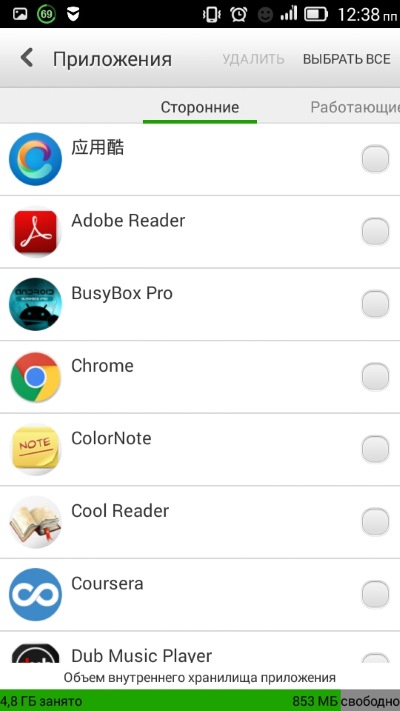
Переходим вправо на вкладку с названием «Запущенные», «Работающие» или «Выполняется» в зависимости от операционной системы.
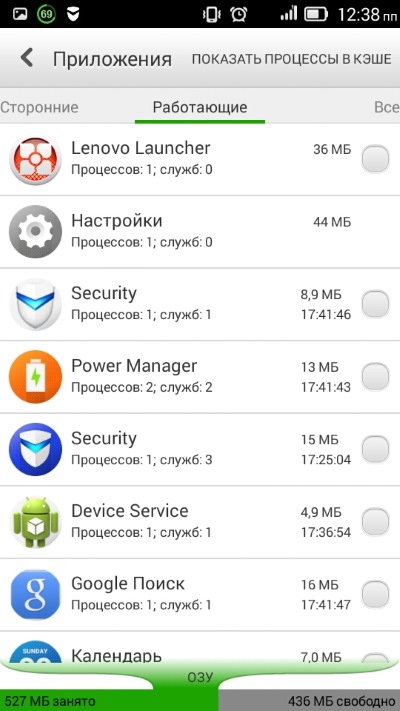
Внизу отображается объем занятой и свободной оперативной памяти. Чтобы избавиться от файлов, хранимых неиспользуемыми приложениями, выбираем ненужную программу и нажимаем кнопку «Остановить».
В списке работающих приложений находятся программы, необходимые для корректной работы устройства. Их останавливать не следует. Завершайте только те процессы, без которых устройство точно продолжит работу.
С помощью программ
Создано большое число программных продуктов, способных облегчить жизнь. Они выполняют грязную работу за человека. Нет необходимости вручную удалять по одному приложению. Многие производители современных смартфонов самостоятельно встраивают средства для освобождения оперативной памяти. Они называются «Очистка» или «Clean».
Тот, кто хочет провести более эффективную чистку, или страдает от отсутствия стандартных приложений, может самостоятельно скачать необходимую программу в «Google Play» и воспользоваться ей.
Clean Master
Clean Master — бесплатная утилита, которая оптимизирует работу устройств. Эта программа работает сразу в нескольких направлениях, одно из которых — чистка оперативной памяти. Устанавливаем приложение на смартфон и открываем. В главном меню отображается, сколько места занято во внутренней памяти и в ОЗУ (оперативном запоминающем устройстве), на него и нажимаем для освобождения.
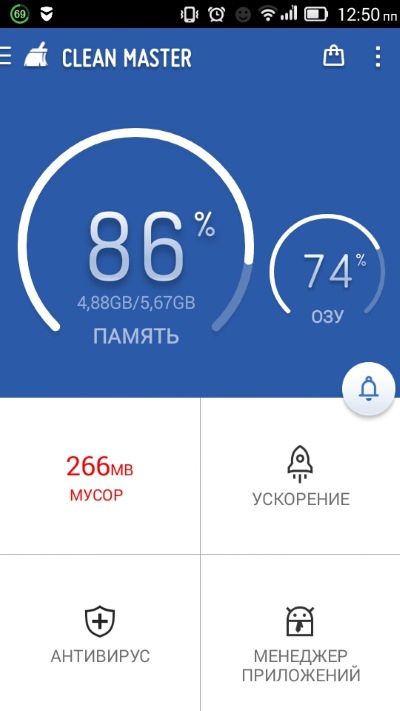
Перешли в новое окно, где показано, сколько занимает мусор. После нажатия на кнопку «Ускорить» запустится процесс очистки.
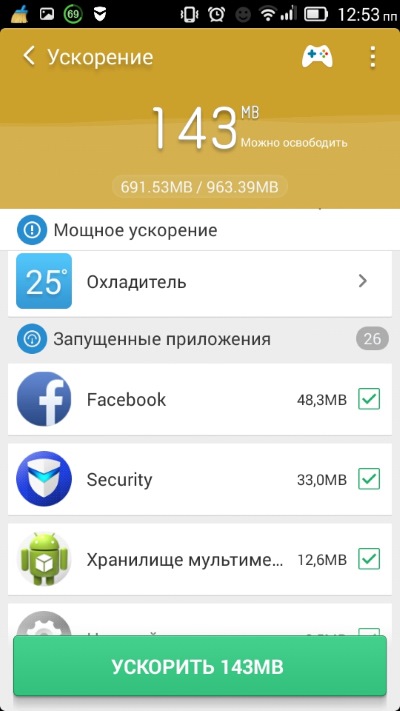
SD Maid
Эта программа также работает бесплатно. Основные плюсы — простота управления и глубокий анализ. SD Maid находит ненужные файлы в системе и скрытые процессы оперативной памяти, но для этого необходимо иметь root-права, которые есть далеко не у каждого владельца устройства. Обладание полными правами блокируется некоторыми производителями. Для работы приложения требуется открыть его, нажать на кнопку «Сканирование», а затем «Очистка».
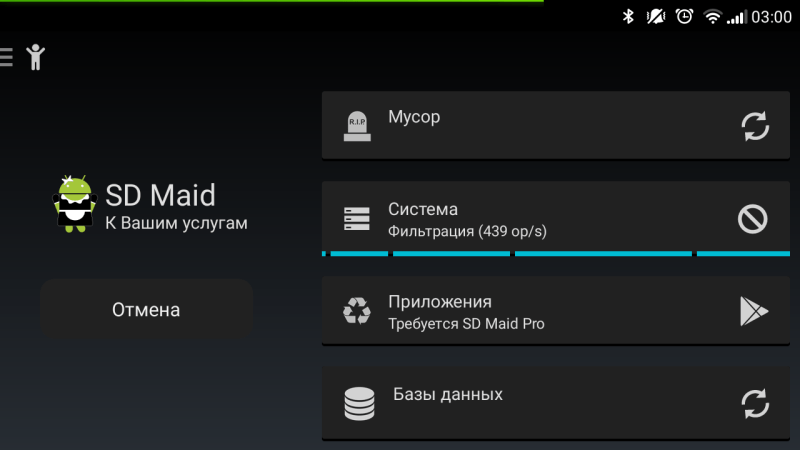
CCleaner
Эффективная программа, признанная многими компьютерными пользователями. Обладает хорошими показателями по качеству очистки и дружелюбным интерфейсом. Под удаление попадают ненужные файлы на самом устройстве и на подключённых носителях, журнал вызовов и сообщений, кеш. С помощью встроенного менеджера приложений можно выбрать отдельный объект для чистки.
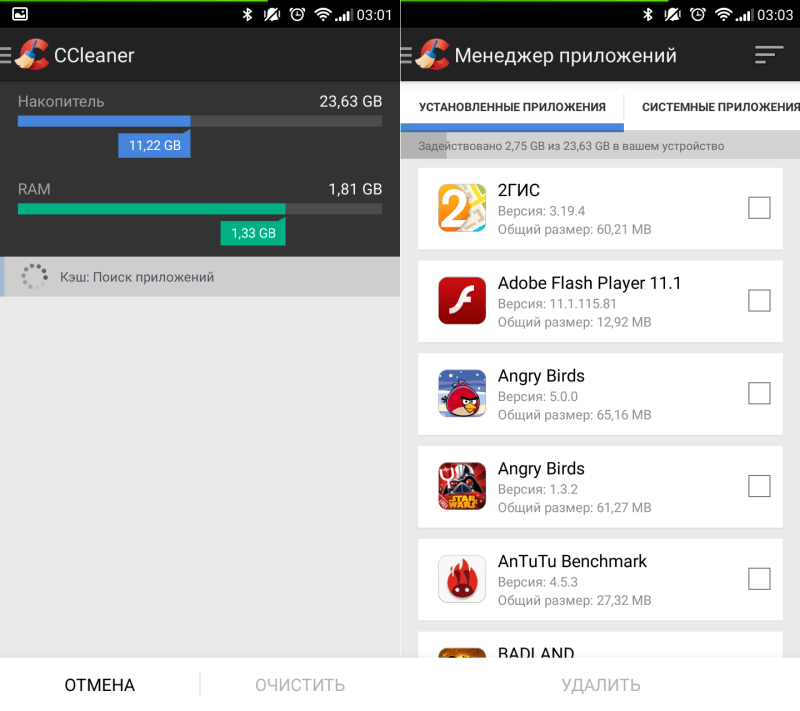
Видео: как легко и быстро освободить память на Андроид
Очистка оперативной памяти устройств на базе Андроид важна для корректной работы. Эта процедура помогает не просто освободить место, но и ускорить работу всех внутренних процессов. Сделать это можно как собственными руками, так и с помощью специализированных программных средств.
Источник: www.2dsl.ru